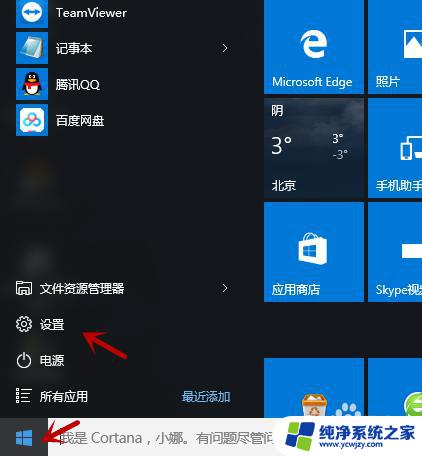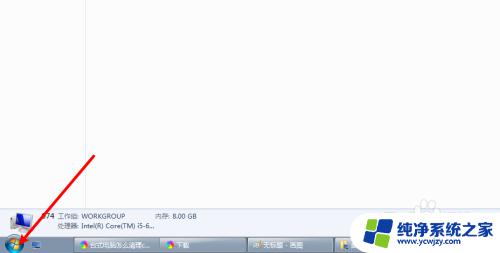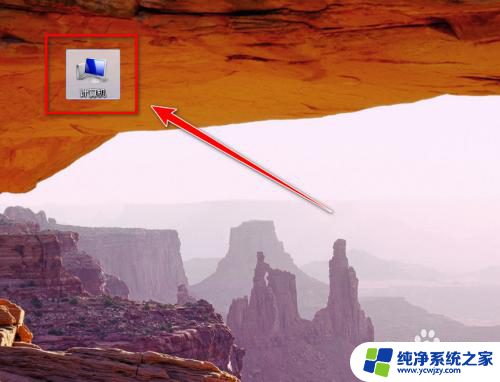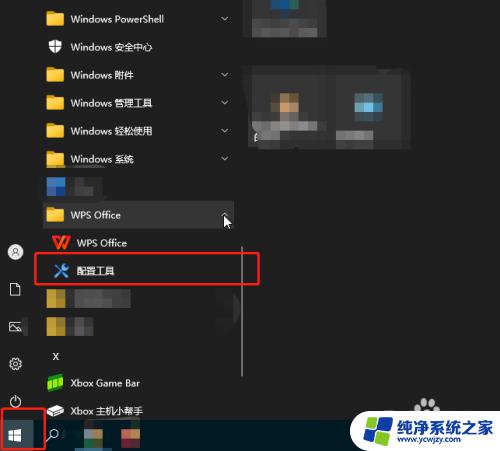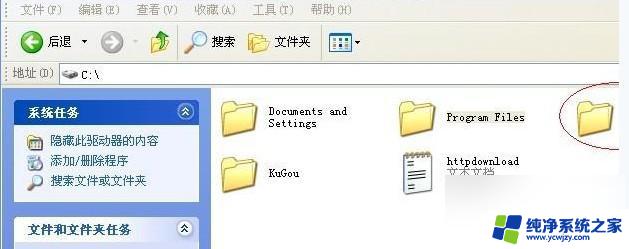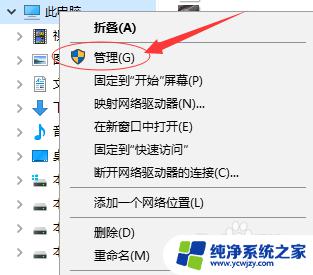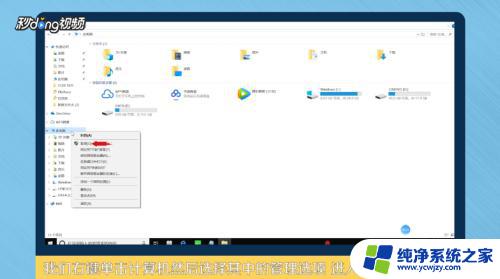c盘右边有空间怎么删除 电脑C盘空间满了如何清理临时文件
当我们使用电脑的过程中,常常会遇到C盘空间不足的问题,而解决这个问题的方法之一,就是清理临时文件。临时文件是在我们使用电脑过程中产生的,占据着宝贵的存储空间。当C盘右边有空间时,我们可以通过删除这些临时文件来释放更多的存储空间。接下来让我们一起来了解一下如何有效地清理C盘中的临时文件,以提升电脑的性能和运行速度。
具体步骤:
1.方法一:运行磁盘清理
1.在搜索框中输入“磁盘清理”,然后单击“磁盘清理”。
2. 在磁盘清理中,选择要清理的驱动器。这里我们选择C盘,然后单击“确定”。
3.之后,它将计算您可以在C盘上释放多少空间。
4.然后,选择删除不需要的文件,再单击“确定”
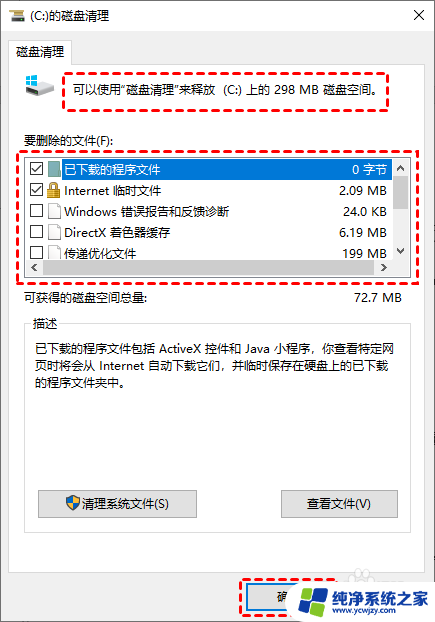
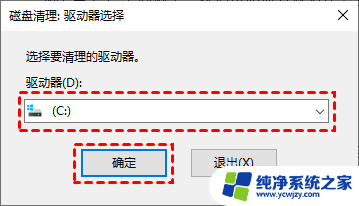
2.方法二:删除临时文件和下载文件
打开Windows文件资源管理器,进入到临时文件夹和下载文件夹中删除不必要的临时文件和下载文件来释放C盘的空间。临时文件通常存储在“C:\Windows\Temp”或“C:\Documents and Settings\username\Local Settings\Temp”中。
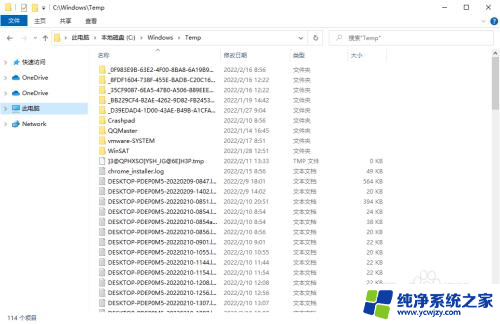
3.方法三:删除Internet临时文件
1. 打开“控制面板”,依次选择“网络和Internet” > “Internet选项”。
2. 在弹出的Internet属性窗口,点击“高级”选项卡。然后在安全一栏中勾选“关闭浏览器时清空‘Internet临时文件’夹”,再单击“确定”。
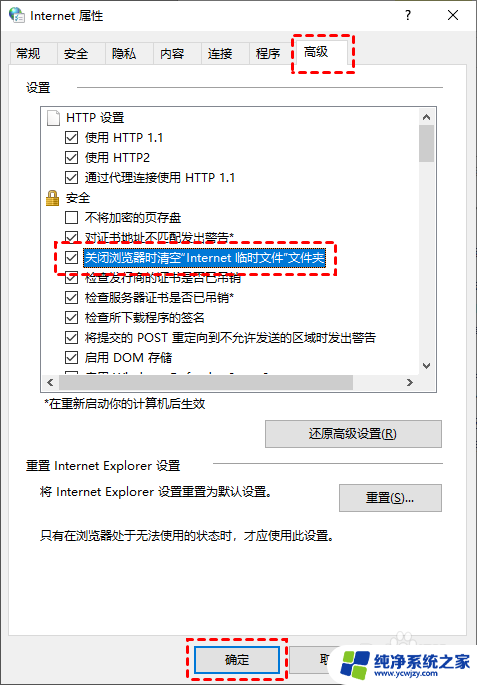
4.方法四:清空回收站
1. 右键单击回收站,选择“清空回收站”。
2. 它会弹出一个警告框,询问您是否确定要永久删除您的回收站项目,单击“是”以清空回收站。
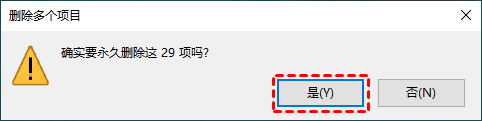
5.方法五:将C盘中的软件迁移到其他盘(推荐)
以上就是c盘右边有空间怎么删除的全部内容,如果遇到这种情况,你可以按照以上步骤解决,非常简单快速。